硬盘盒怎么使用
硬盘盒是一种用于连接外部硬盘驱动器(HDD)或固态硬盘(SSD)到计算机或其他设备的设备,它通常包括一个外壳、电源适配器和数据线接口,以下是如何使用硬盘盒的详细步骤:
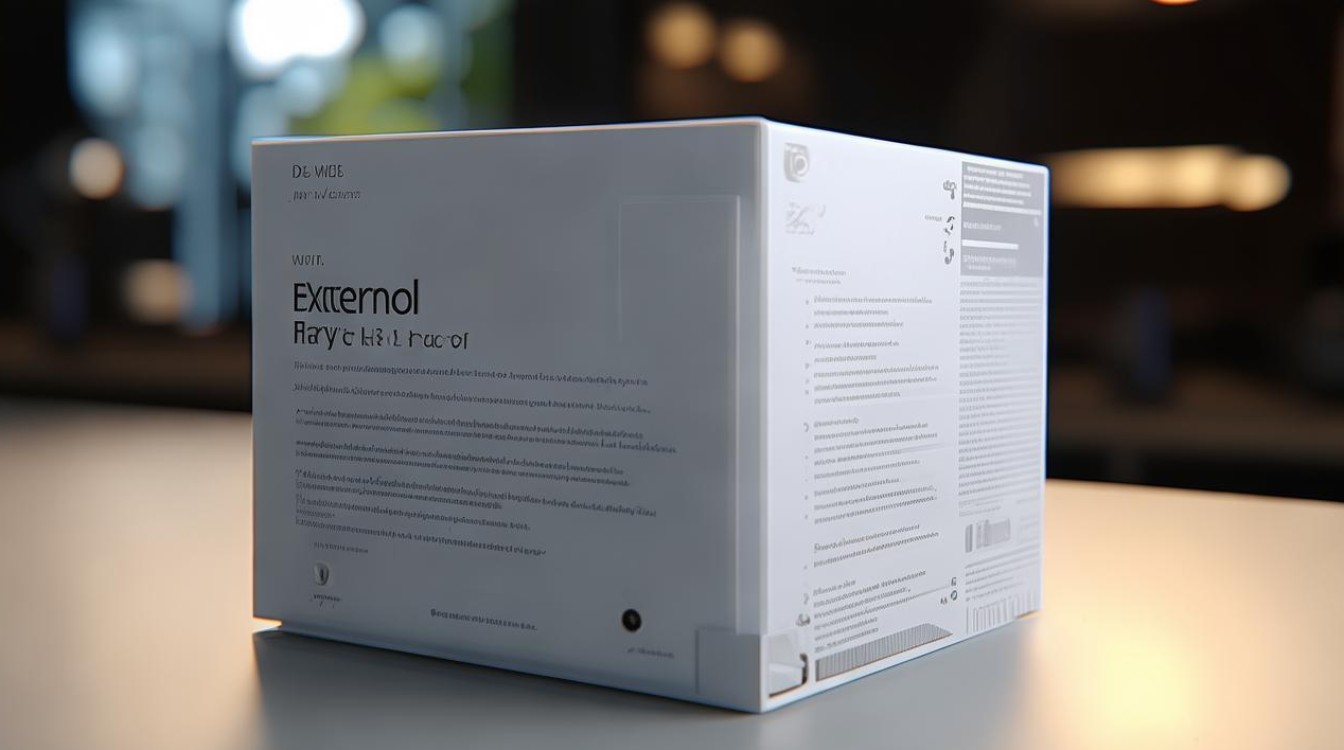
-
准备工作:确保你有一块外部硬盘驱动器或固态硬盘,以及一个适合该硬盘的硬盘盒,还需要一根合适的数据线(如SATA线或USB线),以及一个电源适配器(如果硬盘盒需要外接电源)。
-
安装硬盘:将硬盘从包装中取出,并按照硬盘盒上的说明进行安装,你需要打开硬盘盒的盖子,然后将硬盘放入相应的插槽中,确保硬盘正确放置,并且所有的螺丝都拧紧。
-
连接数据线:将数据线的一端插入硬盘盒的接口,另一端连接到计算机或其他设备的相应接口,如果是SATA硬盘,你需要使用SATA线;如果是USB硬盘,则使用USB线。
-
连接电源:如果硬盘盒需要外接电源,将电源适配器插入电源插座,并将电源线的另一端插入硬盘盒的电源接口,确保电源适配器与硬盘盒兼容,并且电压和电流符合要求。

-
启动设备:在完成以上步骤后,启动计算机或其他设备,系统应该能够识别到新的硬盘,并自动安装驱动程序,如果没有自动安装,你可以手动下载并安装驱动程序。
-
格式化和分区:在首次使用硬盘之前,你需要对其进行格式化和分区,这可以通过操作系统中的磁盘管理工具来完成,选择新识别到的硬盘,然后选择“格式化”选项,根据需要选择合适的文件系统(如NTFS或FAT32),并为硬盘创建分区。
-
使用硬盘:一旦硬盘被格式化和分区,你就可以开始使用它了,你可以通过文件浏览器访问硬盘上的数据,或者使用备份软件将数据备份到硬盘上。
-
安全移除:当你不再需要使用硬盘时,记得先卸载设备,在Windows系统中,右键点击任务栏上的通知区域,选择“安全移除硬件和弹出媒体”,然后选择你的硬盘,等待系统提示可以安全移除设备后,再拔下数据线和电源线。

相关问答FAQs:
Q: 硬盘盒支持哪些类型的硬盘? A: 大多数硬盘盒支持SATA接口的外部硬盘驱动器(HDD)和固态硬盘(SSD),有些高端硬盘盒可能还支持NVMe接口的SSD,在购买硬盘盒之前,请确保它与你所拥有的硬盘类型兼容。
Q: 如何判断硬盘盒是否需要外接电源? A: 如果你使用的是大容量的机械硬盘(如3TB以上),那么可能需要外接电源来提供足够的电力,对于较小的机械硬盘或固态硬盘,内置的USB供电可能就足够了,一些硬盘盒的设计也会影响是否需要外接电源。
版权声明:本文由 芯智百科 发布,如需转载请注明出处。







 冀ICP备2021017634号-12
冀ICP备2021017634号-12
 冀公网安备13062802000114号
冀公网安备13062802000114号